
ATI Radeon 3000 그래픽 비디오 카드의 소유자는 기본 드라이버를 설치해야하며 성능을 향상시키기 위해 구성 요소의 미세 조정을위한 추가 소프트웨어를 설치해야합니다. 필요한 파일을 여러 가지 방법으로 설치할 수 있으며이 기사에서는 4 개의 사용 가능한 옵션을 살펴볼 것입니다.
ATI Radeon 3000 그래픽 용 드라이버를 설치하기 전에 정보
ATI가 AMD에서 구입 한 후 모든 제품이 이후에 출시되고 지원이 계속 발급되고 업데이트되어 있으며 약간 이름을 변경했습니다. 이와 관련하여 "ATI Radeon 3000 Graphics"라는 이름은 "ATI Radeon HD 3000 시리즈"와 유사하므로 드라이버의 설치가 다음과 같이 정확하게 제한됩니다.이러한 그래픽 어댑터가 꽤 쓸모 없기 때문에 브랜드 소프트웨어의 업데이트를 기다리는 것이 좋지 않습니다. 최신 버전은 몇 년 전 Windows 8에 대한 지원을 추가하여 나왔습니다. 따라서 사용자 인 경우 Windows 10, 운전자의 올바른 조작이 보장되지 않습니다.
방법 1 : 공식 사이트 AMD.
AMD는 최신 모델 또는 첫 번째 모델인지 여부에 관계없이 모든 비디오 카드에 소프트웨어를 저장합니다. 따라서 여기에서 필요한 파일을 쉽게 다운로드 할 수 있습니다. 테스트되지 않은 출처에서 저장된 드라이버가 바이러스에 감염되기 때문에이 방법은 가장 안전합니다.
공식 사이트로 가십시오. AMD.
- 위의 링크에서 AMD 지원 페이지를 엽니 다. 제품 목록을 사용하여 다음 옵션을 선택하십시오.
그래픽> AMD Radeon HD> ATI Radeon HD 3000 시리즈> 비디오 카드 모델> "보내기"를 모델링하십시오.
- 지원되는 운영 체제 목록이있는 페이지가 열립니다. 위에서 언급했듯이 Windows 10 용 적합한 버전이 아닙니다. 그 소유자는 G8의 소프트웨어를 다운로드 할 수 있지만 개발자는 100 % 올바르게 작동 할 것이라는 것을 보장하지 않습니다.

또한 적절한 탭을 배치하고 원하는 드라이버 버전을 선택하십시오. 안정적인 버전은 Catalyst Software Suite라고하며, 대부분의 사용자를 다운로드하는 것이 좋습니다. 그러나 특정 경우에는 최신 베타 드라이버가 바람직합니다. 이것은 단일 오류를 제거하는 소프트웨어의 업데이트 된 버전입니다. "드라이버 세부 정보"스포일러를 확장하여 목록을 볼 수 있습니다.
- 버전을 사용하여 "다운로드"버튼을 클릭하십시오.
- 다운로드 한 설치 프로그램을 실행하십시오. 필요한 경우 포장 풀기의 장소를 변경하고 "설치"를 클릭하십시오.
- 파일이 압축 해제 될 때까지 기다리십시오.
- 나타나는 Catalyst Installation Manager에서 인터페이스 언어를 지정하고 추가로 이동하십시오.
- 신속하게 설치하려면 "설치"를 선택하십시오.
- 먼저 드라이버 디렉토리가 설치된 경로를 지정하십시오. 기본적으로 장소를 남기는 것이 좋습니다. 그런 다음 활성 설치 유형 - "빠른"또는 "사용자 정의"를 선택하십시오. 그런 다음 - "다음".
- 구성 분석이 발생합니다.
- 설치 유형에 따라 단계가 다릅니다. "user"를 사용하면이 단계에서 "빠르게"누락 된 경우 AMD App SDK 런타임 PC의 추가 구성 요소 설치를 취소하라는 메시지가 나타납니다.
- "수락"버튼과 함께 사용권 계약 조건에 동의합니다.
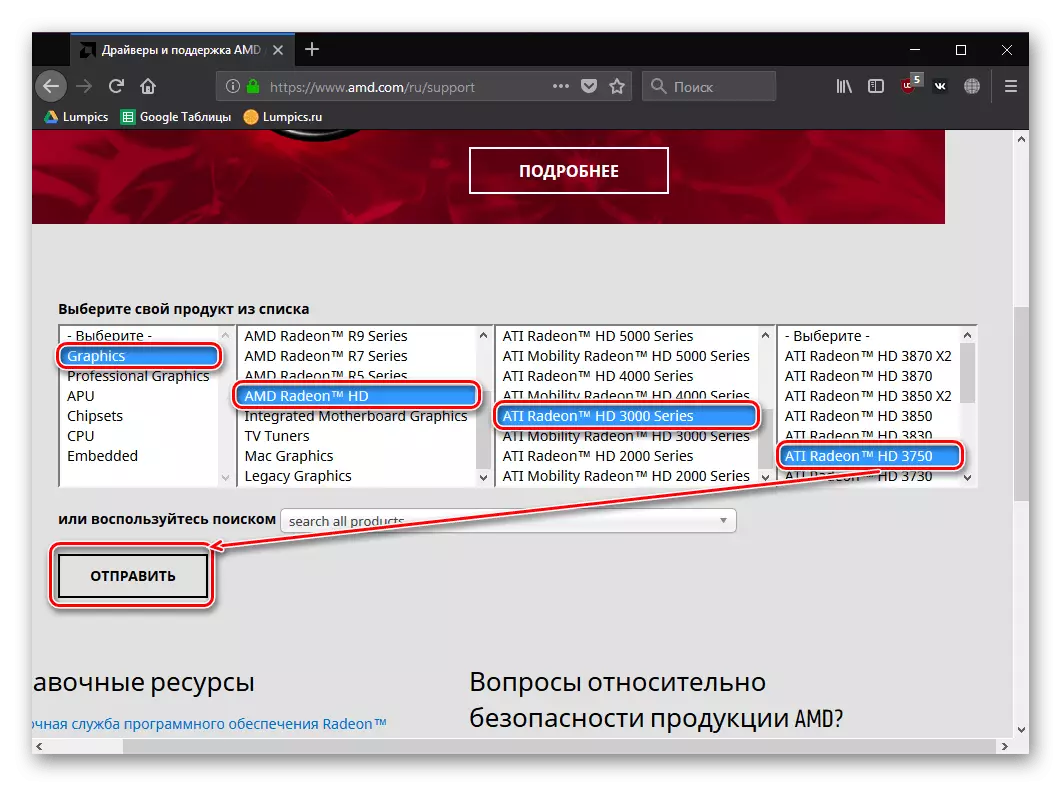
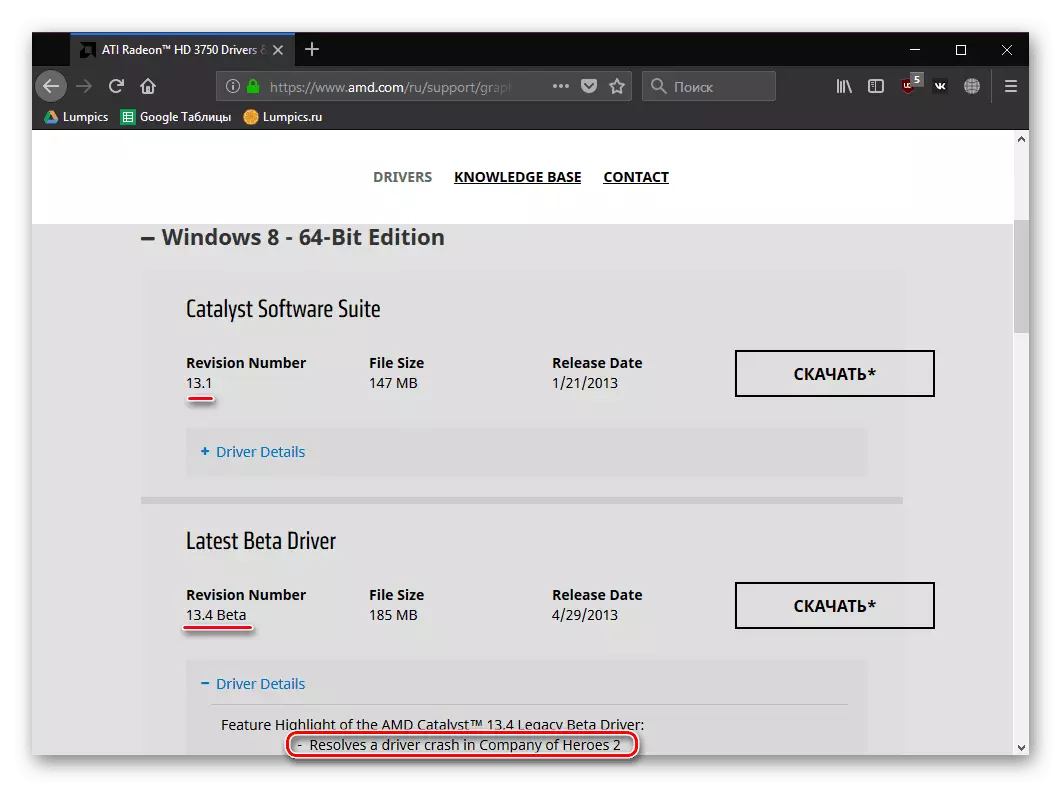



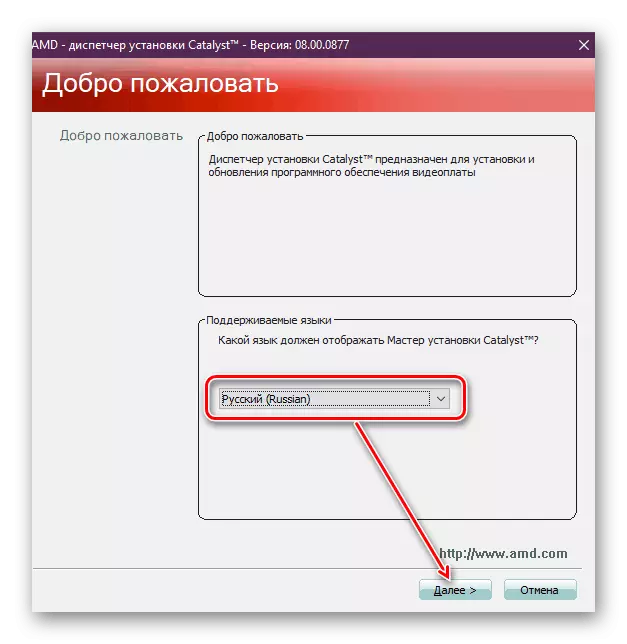

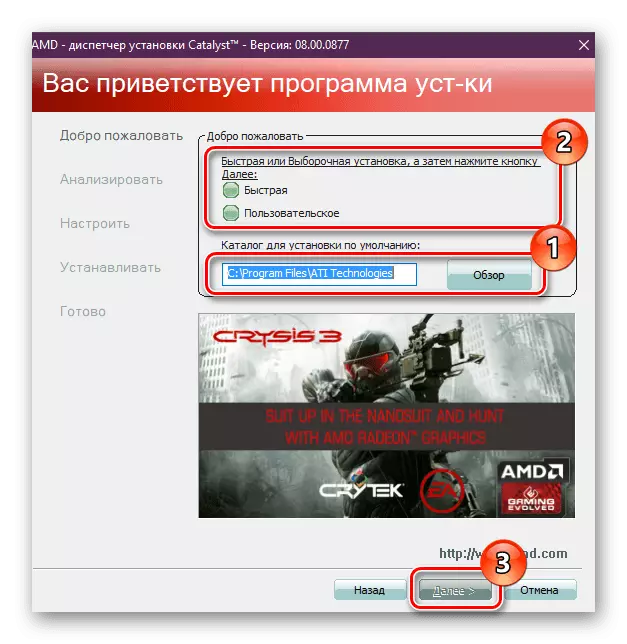
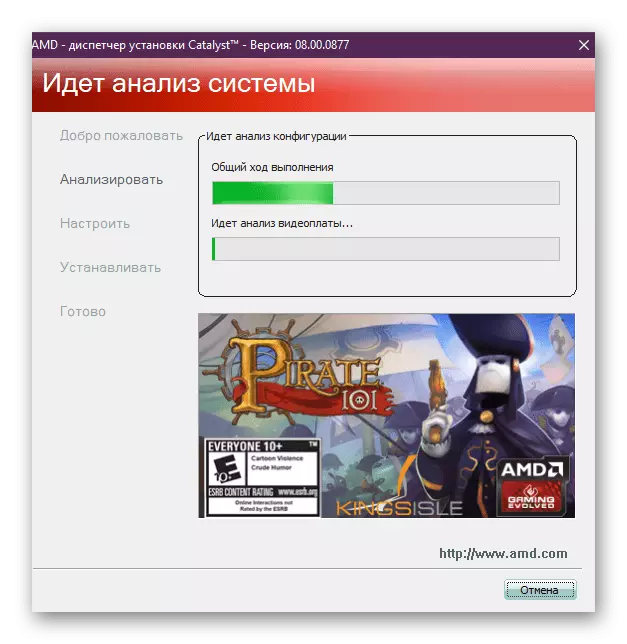

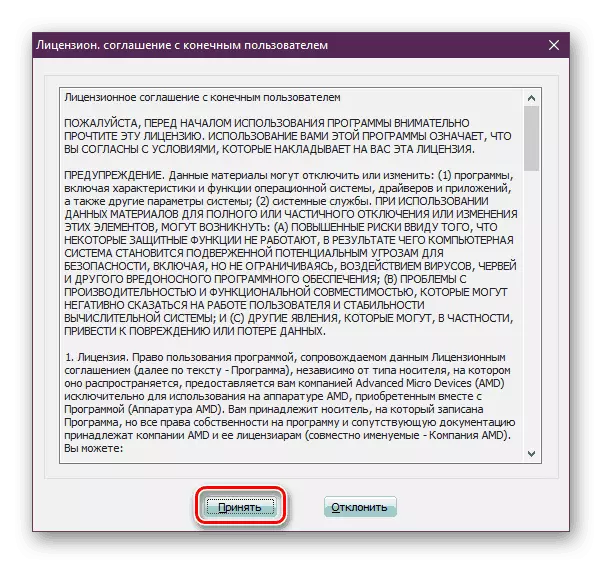
드라이버 설치가 팰리 운반과 함께 발생합니다. 절차 중에 화면은 짧은 시간 동안 여러 번 통통합니다. 설치가 완료되면 컴퓨터를 다시 시작하십시오 - 이제 촉매를 통해 비디오 카드 매개 변수를 구성하거나 즉시 PC의 전체 사용을 시작할 수 있습니다.
방법 2 : 드라이버 설치 프로그램
고려 된 방법 위의 대안은 타사 개발자의 소프트웨어를 사용합니다. 이러한 소프트웨어는 연결 또는 업데이트 해야하는 모든 수의 컴퓨터 구성 요소 및 주변 장치에 대한 드라이버 설치를 수행합니다.
운영 체제를 다시 설치하거나 장비의 소프트웨어 부분을 업데이트하려는 경우에 비슷한 해결책이 사실입니다. 또한 동시에 모든 드라이버를 설치할 필요가 없습니다. 예를 들어 비디오 카드에만 선택적으로 수행 할 수 있습니다.
다른 기사에서 이러한 프로그램 중 가장 좋은 프로그램은 자세히 고려됩니다.
자세히보기 : 드라이버 설치 및 업데이트 프로그램
이 목록에서 가장 인기있는 응용 프로그램은 DriverPack 솔루션과 Drivermax입니다. 그들과 함께 일하는 원칙이 복잡하지 않다는 사실에도 불구하고 특정 문제가 발생할 수 있습니다. 이 범주의 경우 프로그램 데이터를 통해 드라이버를 설치하는 절차에 대한 지침을 준비했습니다.
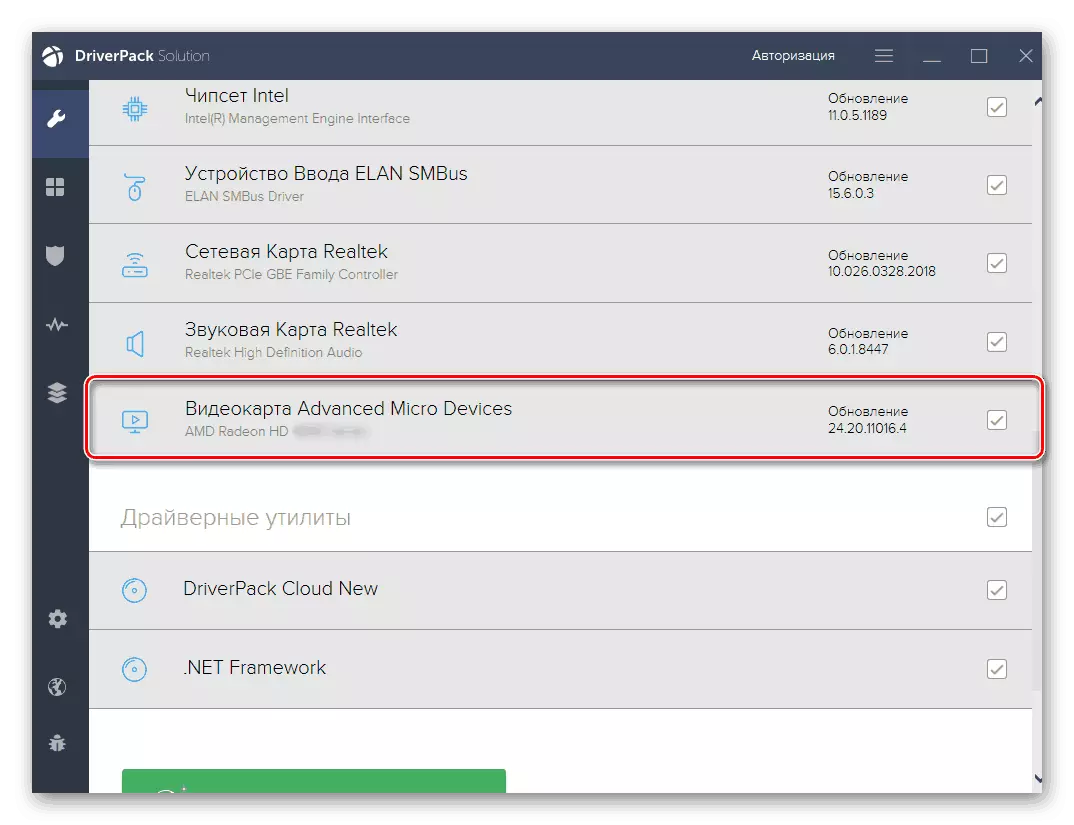
또한보십시오:
드라이버 팩 솔루션을 통해 드라이버 설치
Drivermax를 통해 비디오 카드 드라이버 설치
방법 3 : 장치 ID.
장비 ID는 각 외부 및 내부 장치에 할당 된 고유 한 코드입니다. 식별자가 장치 관리자에서 가장 쉬운 모든 것을 찾은 다음 사용하여 드라이버를 검색합니다. 이렇게하려면 네트워크에는 광범위한 데이터베이스가있는 특수 사이트가 있습니다.

이러한 방식은 추가 소프트웨어를 업로드 할 필요가없는 사실과 관련이 있습니다. 또한 AMD 웹 사이트에서 제안한 최신 버전을 예외적으로 다운로드 할 필요가 없으므로 호환성 문제와 창문이 유용합니다.
아래 링크에서 별도의 자료로 ID를 통해 드라이버를 검색하고 다운로드하는 방법을 배울 수 있습니다.
자세히보기 : ID로 드라이버를 찾는 방법
방법 4 : "장치 관리자"
이 시스템 구성 요소를 통해 그래픽 어댑터 식별자를 찾아서 복사 할뿐만 아니라 드라이버의 기본 버전을 설치할뿐만 아니라 화면 해상도를 사용자 구성에서 가장 액세스 할 수있는 것으로 변경해야합니다. 이러한 방법은 카탈론을 자신의 컴퓨터에 넣고 싶지 만 화면 해상도를 향상시킬 필요가있는 사용자에게 유용합니다. "장치 관리자"를 사용하여 작업을 구현하는 방법은 아래 링크를 읽으십시오.
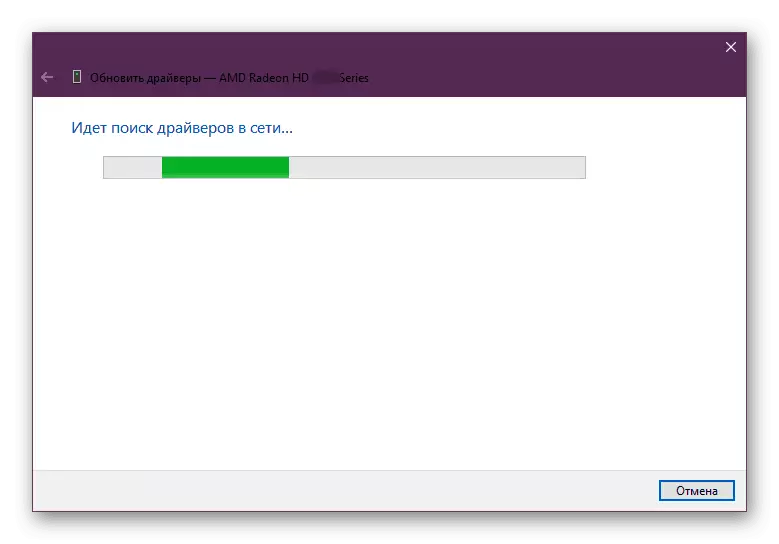
자세히보기 : 드라이버 표준 창 설치
우리는 ATI Radeon 3000 그래픽 비디오 카드 용 드라이버를 설치하기위한 4 가지 방법을 검토했습니다. 당신에게 가장 적합한 것을 선택하고 그것을 사용하십시오.
